SUOMEN SALIBANDYLIITTO LAUKAISUKARTAN OHJE VERSIO 1.1. PÄIVITETTY T i T u LAUKAUSTEN JA ALOITUSTEN TILASTOINTI
|
|
|
- Pauliina Jurkka
- 6 vuotta sitten
- Katselukertoja:
Transkriptio
1 sivu 1 T i T u LAUKAUSTEN JA ALOITUSTEN TILASTOINTI Tämän ohjeen päivityshistoria on kerrottu viimeisellä sivulla. Suomen Salibandyliitto 2018 ETUKÄTEISVALMISTELUT Laukaisukartan tekemiseen pätevät samat ennakko-ohjeet kuin varsinaisen tilastoinninkin tekoon. Löydät nämä varsinaisesta tulospalvelun ohjeesta. Lyhyesti sanottuna, laukaisukartassa tulee käyttää normaalia tietokonetta (läppäriä), selaimena mieluiten Mozilla Firefox ja koneessa täytyy ehdottomasti olla Java asennettuna ja toiminnassa. Voit varmistaa Javan toiminnan osoitteessa: KIRJAUTUMINEN Laukaisukartan tekoon kirjaudutaan samasta osoitteesta kuin varsinaiseen tilastointiinkin eli Kirjautumiseen käytetään kotijoukkueen tunnusta ja salasanaa. Saat nämä kotijoukkueen tulospalveluvastaavalta. Samalla tunnuksella voi siis olla yhtäaikaisesti useampi toimitsija kirjautuneena. Valitse etusivun Joukkuesivut valikosta Päivän ottelun kokoonpano ja tilastointi. Valitse sen jälkeen pelattava sarjataso ja tämän jälkeen aukeavasta otteluohjelmasta päivän ottelu. Sen kohdalta löydät toimintonapin Laukaisukartta. Tämän jälkeen anna nimesi ja yhteystiedot kun ohjelma niitä kysyy. Lopuksi ruudulle aukeaa kartan tilastointinäkymä. Kirjaudu laukaisukartan tekoon vasta sen jälkeen kun kirjuri on ensin kirjautunut sisään, jotta saat ruudullesi viimeisimmät kokoonpanot. Yleisesti ottaen karttaa tekemään tulisi kirjautua viimeistään vartti ennen ottelun alkua, jotta mahdolliset vikatilanteet ehditään ratkaista.
2 sivu 2 PERUSNÄKYMÄ Laukaisukartan tilastoinnin perusnäkymä on alla oleva kuvan kaltainen: Muutama huomio näkymästä: - Kotijoukkue on ruudulla vasemmalla, vierasjoukkue oikealla. Voit vaihtaa puolia klikkaamalla joukkueen nimen vieressä olevaa nuoli-nappia. - Perusidea on se, että näet joukkueet kentällä samoin päin kuin ruudullakin. Vaihda suuntaa tarvittaessa yllä olevan ohjeen mukaan. - Kun kotijoukkue laukoo, klikataan karttaa mistä tahansa vierasjoukkueen kenttäpuoliskolta. Kun vierasjoukkue laukoo, klikataan mistä tahansa kotijoukkueen puoliskolta. - Maalissa parhaillaan pelaavaa maalivahtia vaihdetaan yläkulmista löytyvistä pudotusvalikoista. Ole tarkkana kumpi maalivahdeista milloinkin maalissa on. Etenkin erien alussa maalivahdit on syytä tarkistaa. - Kartalla tilastoidaan myös ottelun aloitukset! Toiminto aktivoituu aina kun pelikello on pysähdyksissä ja painetaan CTRL-nappi pohjaan. Tästä kerrottu myöhemmin lisää. Kaikki on nyt valmista laukausten ja aloitusten tilastointiin. Katso seuraavalta sivulta lisää ohjeita.
3 sivu 3 OTTELUN ALKU Varmista ensimmäiseksi, että molempien joukkueiden maalivahdit on oikein. Voit vaihtaa kakkosmaalivahdin perusnäkymän yläkulmista löytyvistä pudotusvalikoista. Itse kartan tilastointi käynnistetään Aloita ottelu ja heti perään Aloita erä napeista. Tämä aktivoi ottelun ensimmäisen aloituksen näkymän: Valitse koti- ja vierasjoukkueen aloittajat pelaajalistasta. Valittu pelaaja korostuu sinisellä taustavärillä. Varmista myös, että aloituspaikaksi on valittu keskiympyrä (yllä olevassa kuvassa kone automaattisesti tarjoaa sinulle kaikki mahdolliset aloituspaikat punaisilla neliöillä, ja niistä aktiivinen aloituspaikka on merkitty mustalla pallolla). Sen mukaan kumpi aloituksen voitti, klikkaa jompikumpi: Kotijoukkue voitti TAI Vierasjoukkue voitti. Tämä aktivoi ottelun välittömästi käyntiin. PELIKELLO JA YHTEYS PALVELIMEEN Ensimmäisen aloituksen tilastoinnin jälkeen pelikello käynnistyy automaattisesti. Tehtäväsi on seurata hallin pelikelloa ja pitää laukaisukartan aika mahdollisimman hyvin samoissa lukemissa. Kello pysäytetään Pysäytä napista ja käynnistetään uudelleen Käynnistä napista. Aikaa voi ottaa kiinni tai pakittaa sitä plus- ja miinus painikkeilla (minuutit ja sekunnit). Voit myös vaihtaa kellon kulkusuuntaa Suunta linkistä, joka yläpuolen havainnekuvassa on ympyröitynä. Kellon käydessä numerot ovat VIHREÄLLÄ ja kellon ollessa pysähdyksissä, numerot ovat PUNAISELLA. Tärkeä huomio pelikellon alapuolelta: Tässä kerrotaan yhteyden tilannetieto. Kaikki on hyvin kun teksti on Yhteys olemassa ja fontti on vihreällä. JOS tekstin fontti vaihtuu punaiseksi, ja lähetysjonoon alkaa kertyä tapahtumia kiihtyvällä vauhdilla, tarkoittaa se yleensä, että koneen verkkoyhteys on katkennut tai siinä on muita ongelmia. Älä milloinkaan sulje laukaisukartan tilastointinäkymää! Oikea ratkaisu verkko-ongelmiin on palauttaa yhteys. Kokeile esim. nettiselaimella, toimiiko mikään sivu. Vaihda toimivalle yhteydelle. Voit myös joutua tekemään verkkosovittimen uudelleen käynnistyksen, joka tapahtuu avaamalla koneen Verkko- ja internet-asetukset ja poistamalla sovittimen (yleensä Wlan) pois käytöstä ja välittömästi sen jälkeen ottamalla sen uudelleen käyttöön. Tämä viimeistään herättää yhteyden ja lähetysjono alkaa nopeasti purkaantumaan, ja lopuksi teksti palautuu vihreälle.
4 sivu 4 LAUKAUSTEN TILASTONTI Perusidea laukausten tilastoinnissa on tehdä ne ns. lennosta eli kellon käydessä. Varmempi tapa, varsinkin hässäkkätapauksissa, on pysäyttää pelikello, mikä antaa aikaa miettiä merkinnän tekemistä. Kuten alussa mainittu, kotijoukkueen laukaukset tilastoidaan keskiviivan toiselle puolelle, eli vierasjoukkueen kenttä-alueelle. Sama toisin päin vierasjoukkueen kohdalla. Kun hiirellä klikkaa mitä tahansa kohtaa kartalla, aukeaa laukaisuvalikko: Saat joukkueen pelaajalistan näkyviin, josta valitset sen, kuka laukauksen suoritti. Valinta tehdään klikkaamalla pelaajan nimeä, jolloin pelaajan nimen taustaväriksi vaihtuu sininen. Tämän jälkeen ohjelmalle pitää kertoa laukauksen lopputulema. Vaihtoehdot on ympyröity yllä olevaan havainnekuvaan: MV torjui Ohilaukaus Pelaaja torjunut Maali = Maalivahti torjui laukauksen. = Laukaus meni ohi maalin, osui tolppaan tai vahingossa pelaajaan. = Vastustajan pelaaja blokkasi laukauksen tarkoituksellisesti. = Laukaus meni maaliin (Huom: Hyväksytysti maaliin!) Näistä eri vaihtoehdoista lisätietoa alla. Tutustu myös erilliseen ohjeistukseen, jossa olemme kertoneet esimerkein mikä on torjunta, blokki, jne. Löydät tämän tulospalvelun ohjesivulta. MV torjui: Maalivahti selvästi torjui laukauksen, joka muussa tapauksessa olisi mennyt maaliin. Ohilaukaus: Jos laukaus ei mennyt maaliin, eikä se ollut vastustajan maalivahdin torjunta, tai sitä ei kukaan aktiivisesti blokannut, se on silloin aina ohilaukaus. Tähän kuuluvat myös tolppalaukaukset, joihin maalivahti ei saa ensin torjuntaa.
5 sivu 5 Pelaaja torjunut: Tämä tarkoittaa laukauksen peittämistä eli blokkausta, jonka pitää aina olla aktiivinen, ei siis vahingossa laukauksen edessä ollut pelaaja. Ohjelmalle pitää tällöin myös kertoa, kuka laukauksen blokkasi. Vaihtoehdon valinta aktivoi toisen joukkueen pelaajalistan, josta valitaan blokannut pelaaja jolloin hänen nimensä taustaväri vaihtuu siniseksi. Huomaa, että pelaajan torjunta pitää aina erikseen muistaa tallentaa, kuten alta olevasta havainnekuvasta käy ilmi. Maali: Laukaus meni hyväksytysti maaliin -> ruudulle avautuu erillinen lisänäkymä, jonka tarkoitus on kertoa ohjelmalle lisätietoja maalilaukauksesta: Tärkeä huomio! Jotta maalimerkintä voidaan tehdä onnistuneesti, tulee pelikello olla pysäytettynä sekunnilleen oikeaan aikaan! Voit vielä tässä näkymässä muuttaa aikaa oikeasta yläkulmasta löytyvästä kokonaisaika -asetuksesta. Tämän suhteen tulee olla erittäin tarkka, muussa tapauksessa erän loppuessa tulee ongelmia. Tämän näkymän maalipositio tarkoittaa sitä kohtaa maalista, pelaajan näkökulmasta katsottuna, mihin laukaus painui. Havainnekuvassa laukaus on merkitty oikeaan yläkulmaan (musta pallo). Voit hiirellä klikkaamalla vaihtaa tätä kohtaa. Muista lopuksi Tallenna nappi, muuten merkintä ei rekisteröidy. Muista maalin merkitsemisessä se, että erotuomarin hylkäämää maalia ei milloinkaan tilastoida! Mikäli teit virheen ja merkintä pitää poistaa, tämä onnistuu myöhemmin editoimalla. Tästä on kerrottu tarkemmin myöhemmässä vaiheessa.
6 sivu 6 Kaikista erän aikana tekemistäsi laukaisumerkinnöistä jää jälki laukaisukartalle mustina pisteinä. Pisteet nollautuvat kun uusi erä alkaa. Näkymä on alla olevan kaltainen: ALOITUSTEN TILASTOINTI ERÄN OLLESSA KÄYNNISSÄ Yksi laukaisukartan tekijän tehtävistä on siis myös kirjata ottelun aikana tapahtuvat kiistapalloaloitukset. Näitä ottelussa on aina erien alussa, maalien jälkeen ja muusta erotuomarin määräämästä syystä. Kiistapallopisteitä kentällä on seitsemän. Aloitukset tilastoidaan pelikellon ollessa pysähdyksissä. Erien alussa toiminto aktivoituu heti kun erä on käynnistetty. Muutoin toiminto pitää aktivoida painamalla näppäimistössä vasemman puoleinen CTRL näppäin pohjaan. Tällöin ruudun näkymä muuttuu: Ruudulle tulee siis kaikki kiistapallopisteet näkyviin punaisella neliöllä korostettuina. Tehtäväsi on CTRL näppäin pohjassa klikata hiirellä sitä aloituspistettä, jossa kiistapallo suoritetaan. Tämä avaa ruudullesi erillisen aloitusnäkymän. Tästä on kerrottu tarkemmin aivan ohjeen alussa.
7 sivu 7 ERÄN PÄÄTTYMINEN JA UUDEN ALOITTAMINEN Kun erä on päättynyt (pelikello käytetty erän loppuun) aktivoituu Lopeta erä painike ja Aloita erä painike aktivoituu heti tämän jälkeen. Mikäli tässä yhteydessä saat ruudulle huomautuksen tarkistaa maalien tilastointimerkinnät, niin se tarkoittaa sitä, että laukaisukartan merkinnät eroavat kirjurin tekemistä merkinnöistä. Molemmat täytyy olla merkittynä samaan aikaan. Kirjurin tekemä merkintä on virallinen, joten laukaisukartan tekijän tulee editoida tieto yhtäläiseksi. Editoimisesta on kerrottu tarkemmin myöhemmin. Muista, että erän aloittaminen aktivoi ruudullesi välittömästi ensimmäisen aloitustilastoinnin. MERKINTÖJEN EDITOIMINEN Jos tulee tarve muokata laukaisu- tai aloitustilastointia, se onnistuu pysäyttämällä pelikello ja menemällä Asetukset napista editointinäkymään. Se on seuraavanlainen: Editointi on jaettu neljään eri kategoriaan: Perusasetukset, Aloitukset, Laukaukset ja Maalit. (Perus erus)as asetukset: Tässä näkymässä voit muuttaa esim. tilastointinäkymän automaattisia asetuksia (esim. vaihtuuko näkymä ruudulla automaattisesti erien vaihdon jälkeen). Tärkein toiminto tässä näkymässä on Päivitä kokoonpanot nappi. Tätä käytetään sen jälkeen jos otteluun on tullut pelaajamuutoksia. Huomaa, että varsinaiset muutokset tehdään ottelun kokoonpanoissa, eikä se ole laukaisukartan tekijän tehtävä. Kun muutokset on virallisesti tehty (esim. kirjurin toimesta) voit päivittää oman näkymäsi klikkaamalla Päivitä kokoonpanot.
8 sivu 8 Aloitukset: Täällä voidaan muokata kaikkia kiistapallo-aloituksia. Valitse haluamasi rivi listalta, jolloin sen taustaväri vaihtuu siniseksi: Kun rivi on valittu, alapuolelle aukeaa erillinen editointinäkymä. Jotta pääset varsinaisesti tekemään muutoksia, tulee ensin klikata Muokkaa nappia: Tässä tilassa voit muuttaa mitä tahansa aloitukseen liittyvää tietoa, myös sen paikkaa (klikkaamalla musta pallo toiseen kiistapallo-pisteeseen). Kaikki aikamerkinnät pitää syöttää numeroina, kaksoispisteellä erottaen. Muista tallentaa tekemäsi muutokset Tallenna napista. Pääset pois editointinäkymästä painamalla Sulje nappia oikeassa alakulmassa. Laukaukset: Tällä välilehdellä muokkauksen idea on sama eli valitse haluamasi laukauksen rivi, editoi sen tiedot kuntoon ja tallenna. Voit muokata mitä tahansa tietoa, esim. laukauksen lopputulosta tai sen paikkaa kartalla. Maalit (TiTu): Tällä välilehdellä et voi tehdä muutoksia, vaan ainoastaan tarkistaa kirjurin tekemät maalimerkinnät ja niiden perusteella editoida omat aikasi kuntoon laukaukset - välilehdellä. Kirjurin tekemät muutokset voit päivittää ruudullesi Päivitä napista. Tämä ei kuitenkaan päivitä laukaisu -välilehden aikoja!
9 sivu 9 TORJUNNAT KIRJURILLE Mikäli maalivahtien eräkohtaiset torjuntatiedot eivät jostain syystä siirry automaattisesti kirjurin näkymään, voit tarkistaa ne laukaisukarttanäkymän vasemmasta alakulmasta: Kattavammat tilastot saat menemällä tilastopalvelu.fi/fb/ osoitteessa ottelun laukaisukarttanäkymään. Tästä on kerrottu alempana kohdassa Laukaisukarttojen tulostaminen. OTTELUN PÄÄTTÄMINEN Ohjelma tunnistaa automaattisesti erien määrän ja mahdolliset jatkoerät tai jatkoajan. Ohjelma saattaa esim. tiedustella Pelataanko ottelussa jatkoaika?. Huom: Mikäli ottelussa on RL-kisa, niin sitä ei tilastoida laukaisukarttaan. Kun viimeinenkin varsinaisen peliajan tapahtuma ottelussa on tilastoitu, ja mahdolliset muokkaukset tehty, on aika päättää ottelun laukaisukartan tilastointi. Tämä tapahtuu käyttämällä pelikello loppuun ja klikkaamalla Lopeta erä. Tämä aktivoi Lopeta ottelu napin: Muista, ettei lopettamisen jälkeen voida enää muokata mitään! Tämän jälkeen tilastointi-ikkuna voidaan sulkea ja kirjaantua Palvelusivustolta ulos, riippumatta siitä, onko esim. ottelun kirjuri vielä sisällä. LAUKAISUKARTTOJEN TULOSTAMINEN Karttojen tulostaminen onnistuu parhaiten osoitteessa tilastopalvelu.fi/fb/ Valitse sarjavalikoista oikea sarja ja otteluohjelmasta oikea ottelu. Linkki laukauksiin löytyy tämän ottelun seurantasivun yläkulmasta. Tässä näkymässä tulostaminen löytyy oikeasta yläkulmasta: Valitsemalla joko Kaikki erät tai tietty erä kerrallaan ohjelma koostaa valmiin pdf:n kaikista tapahtumista. Tämän pdf:n voi halutessaan tulostaa printterillä.
10 sivu 10 HYÖDYLLISIÄ VINKKEJÄ! - Pidä saatavilla kynä ja suttupaperi, johon voit tehdä merkintöjä esim. jos verkkoyhteys katkeaa. Tämän paperin mukaan voit jatkaa tilastointia kun yhteys on palautunut. - Laita pelikello pysähdyksiin hankalissa tilanteissa ja mieti rauhassa. Voit siis tehdä merkinnän kellon ollessa pysähdyksissä tai käynnissä. Ajan voit ottaa kiinni kellon plus/miinus napeista. - Mikäli mahdollista, ota laukaisukartan tekemiseen apulainen, jonka tehtävä on kertoa sinulle pelin tapahtumia esim. kotijoukkueen numero viisi laukoi, maalialueen edestä, maalivahti torjui. - Tilastoi kaikki laukaukset hyökkäysalueelle eli keskiviivan paremmalle puolen. Myös omasta päästä lähteneet laukaukset. - Älä milloinkaan sulje tilastointinäkymää kesken ottelun! - Tarkkaile aina kellon alapuolella olevaa palvelinyhteydestä kertovaa tekstiä. Sen pitää olla vihreällä eikä jonoon milloinkaan saa kertyä useita kymmeniä tapahtumia. Jos teksti menee punaiselle, katso tämän ohjeen kohdasta Pelikello ja yhteys palvelimeen lisäohjeita. Ideana on siis aina saada nettiyhteys koneelle palautettua. Aina sekään ei riitä, vaan yhteys täytyy myös herättää joka tapahtuu ns. nollaamalla verkkosovitin. Tämän voi tehdä tilastointinäkymän ollessa käynnissä. ONGELMIA? Viikonloppuisin klo 9-17 yhteys Salibandyliiton tulospalvelun päivystykseen p tai tulospalvelu@salibandy.fi Muina aikoina yhteys ensisijaisesti omaan sarjavastaavaan.
Reaaliaikaisen laukaisukartan ohje
 1 Reaaliaikaisen laukaisukartan ohje Laukauksia tilastoidaan M-liigassa & erikseen ilmoitettavissa otteluissa. KIRJAUTUMINEN Kirjautuminen laukaisukartan tekoon tapahtuu osoitteessa: www.salibandy.net/seurapalvelusivusto
1 Reaaliaikaisen laukaisukartan ohje Laukauksia tilastoidaan M-liigassa & erikseen ilmoitettavissa otteluissa. KIRJAUTUMINEN Kirjautuminen laukaisukartan tekoon tapahtuu osoitteessa: www.salibandy.net/seurapalvelusivusto
PELIAIKASEURANTAOHJELMAN KÄYTTÖOHJE
 PELIAIKASEURANTAOHJELMAN KÄYTTÖOHJE SISÄLLYSLUETTELO 1. YLEISTÄ 3 2. ENNEN OTTELUN ALKUA Kirjautuminen 3 3. TILASTOINTI Aloitusnäkymä ja kokoonpanot 4 Pelaajien vaihtaminen 6 Maali 7 Rangaistukset 8 Poista
PELIAIKASEURANTAOHJELMAN KÄYTTÖOHJE SISÄLLYSLUETTELO 1. YLEISTÄ 3 2. ENNEN OTTELUN ALKUA Kirjautuminen 3 3. TILASTOINTI Aloitusnäkymä ja kokoonpanot 4 Pelaajien vaihtaminen 6 Maali 7 Rangaistukset 8 Poista
ALOITUS- JA LAUKAUSTILASTOINTIOHJELMAN KÄYTTÖOHJE
 ALOITUS- JA LAUKAUSTILASTOINTIOHJELMAN KÄYTTÖOHJE SISÄLLYSLUETTELO 1. YLEISTÄ 2. ENNEN OTTELUN ALKUA 2.1 Ohjelman perusnäkymä 2.2 Asetussivu 3. TILASTOINTI 3.1 Aloitustilastointi 3.2 Laukaustilastointi
ALOITUS- JA LAUKAUSTILASTOINTIOHJELMAN KÄYTTÖOHJE SISÄLLYSLUETTELO 1. YLEISTÄ 2. ENNEN OTTELUN ALKUA 2.1 Ohjelman perusnäkymä 2.2 Asetussivu 3. TILASTOINTI 3.1 Aloitustilastointi 3.2 Laukaustilastointi
ALOITUS- JA LAUKAUSTILASTOINTIOHJELMAN KÄYTTÖOHJE
 ALOITUS- JA LAUKAUSTILASTOINTIOHJELMAN KÄYTTÖOHJE SISÄLLYSLUETTELO 1. YLEISTÄ 2. ENNEN OTTELUN ALKUA 2.1 Ohjelman perusnäkymä 2.2 Asetussivu 3. TILASTOINTI 3.1 Aloitustilastointi 3.2 Laukaustilastointi
ALOITUS- JA LAUKAUSTILASTOINTIOHJELMAN KÄYTTÖOHJE SISÄLLYSLUETTELO 1. YLEISTÄ 2. ENNEN OTTELUN ALKUA 2.1 Ohjelman perusnäkymä 2.2 Asetussivu 3. TILASTOINTI 3.1 Aloitustilastointi 3.2 Laukaustilastointi
PELIAIKASEURANTAOHJELMAN KÄYTTÖOHJE
 PELIAIKASEURANTAOHJELMAN KÄYTTÖOHJE SISÄLLYSLUETTELO 1. YLEISTÄ 2. ENNEN OTTELUN ALKUA Kirjautuminen 3. TILASTOINTI Näkymän muokkaus Kokoonpanot Pelaajien vaihtaminen Maali Rangaistukset Poista -toiminto
PELIAIKASEURANTAOHJELMAN KÄYTTÖOHJE SISÄLLYSLUETTELO 1. YLEISTÄ 2. ENNEN OTTELUN ALKUA Kirjautuminen 3. TILASTOINTI Näkymän muokkaus Kokoonpanot Pelaajien vaihtaminen Maali Rangaistukset Poista -toiminto
Tilastointi- ja tulospalveluohjelma
 Tilastointi- ja tulospalveluohjelma Koulutus seuratoimitsijoille 11.10.2013 Suomen Jääkiekkoliitto / Etunimi Sukunimi 1 JOUKKUEENJOHTAJA JOUKKUEEN PERUSKOKOONPANO Kirjaudu joukkuetunnuksilla Palvelusivustolle
Tilastointi- ja tulospalveluohjelma Koulutus seuratoimitsijoille 11.10.2013 Suomen Jääkiekkoliitto / Etunimi Sukunimi 1 JOUKKUEENJOHTAJA JOUKKUEEN PERUSKOKOONPANO Kirjaudu joukkuetunnuksilla Palvelusivustolle
LESPORT REAALIAIKAINEN TULOSPALVELU 2010-11
 LESPORT REAALIAIKAINEN TULOSPALVELU 2010-11 2009-2010 Suomen Salibandyliitto & SSBL Salibandy Oy 2 KIRJAUTUMINEN JÄRJESTELMÄÄN JA ESIVALMISTELUT Kirjautuminen järjestelmään suoritetaan SSBL:n seurapalvelusivuston
LESPORT REAALIAIKAINEN TULOSPALVELU 2010-11 2009-2010 Suomen Salibandyliitto & SSBL Salibandy Oy 2 KIRJAUTUMINEN JÄRJESTELMÄÄN JA ESIVALMISTELUT Kirjautuminen järjestelmään suoritetaan SSBL:n seurapalvelusivuston
SUOMEN SALIBANDYLIITTO JOUKKUESIVUSTON OHJE VERSIO 2.4. PÄIVITETTY joukkuesivusto KOKOONPANOT
 sivu 1 joukkuesivusto KOKOONPANOT KOKOONPANON LUOMINEN JA YLLÄPITO PALVELUSIVUSTOLLA Molemmat joukkueet (koti/vieras) ilmoittavat omalla joukkuetunnuksellaan päivän ottelukokoonpanon. Kokoonpano voidaan
sivu 1 joukkuesivusto KOKOONPANOT KOKOONPANON LUOMINEN JA YLLÄPITO PALVELUSIVUSTOLLA Molemmat joukkueet (koti/vieras) ilmoittavat omalla joukkuetunnuksellaan päivän ottelukokoonpanon. Kokoonpano voidaan
Hockeyliitto - Torneopal
 Hockeyliitto - Torneopal 2018_2019 Hockeyliiton sähköinen tulospalvelujärjestelmä löytyy osoitteesta www.hockey.torneopal.fi tai sisäkaudella www.indoorhockey.torneopal.fi Sivulta löydät kaikkien sarjojen
Hockeyliitto - Torneopal 2018_2019 Hockeyliiton sähköinen tulospalvelujärjestelmä löytyy osoitteesta www.hockey.torneopal.fi tai sisäkaudella www.indoorhockey.torneopal.fi Sivulta löydät kaikkien sarjojen
Pelaajien hallinta tulospalvelussa
 Pelaajien hallinta tulospalvelussa Joukkueen tietoja (kaikki joukkueet) sekä Live Scorea (naisten ja miesten SM) hallitaan tulospalvelussa: tulospalvelu.finnhandball.net. Pääset joukkueesi tietoihin yläpalkin
Pelaajien hallinta tulospalvelussa Joukkueen tietoja (kaikki joukkueet) sekä Live Scorea (naisten ja miesten SM) hallitaan tulospalvelussa: tulospalvelu.finnhandball.net. Pääset joukkueesi tietoihin yläpalkin
Tulospalvelun pikaohje
 Tulospalvelun pikaohje http://gameresultsonline.com Turnauksen kotisivut: http://www.gameresultsonline.com/jyki/kevatturnaus 2017/ Kirjaudu tulospalveluun saamillasi tunnuksilla, http://gameresultsonline.com/login
Tulospalvelun pikaohje http://gameresultsonline.com Turnauksen kotisivut: http://www.gameresultsonline.com/jyki/kevatturnaus 2017/ Kirjaudu tulospalveluun saamillasi tunnuksilla, http://gameresultsonline.com/login
SUOMEN SALIBANDYLIITTO JOUKKUESIVUSTON OHJE VERSIO 1.5. PÄIVITETTY 20.11.2013. Joukkuesivusto KOKOONPANOT
 sivu 1 Joukkuesivusto KOKOONPANOT KOKOONPANON LUOMINEN JA YLLÄPITO PALVELUSIVUSTOLLA Huom! Myös VIERASJOUKKUE ilmoittaa omilla joukkue-tunnuksillaan oman ottelukokoonpanonsa. Kokoonpano tulee ilmoittaa
sivu 1 Joukkuesivusto KOKOONPANOT KOKOONPANON LUOMINEN JA YLLÄPITO PALVELUSIVUSTOLLA Huom! Myös VIERASJOUKKUE ilmoittaa omilla joukkue-tunnuksillaan oman ottelukokoonpanonsa. Kokoonpano tulee ilmoittaa
Hockeyliitto -Torneopal
 Päivitetty 26.5.2017 Hockeyliitto -Torneopal Hockeyliiton sähköinen tulospalvelujärjestelmä löytyy osoitteesta www.hockey.torneopal.fi Sivulta löydät kaikkien sarjojen sarjataulukot, otteluohjelmat ja
Päivitetty 26.5.2017 Hockeyliitto -Torneopal Hockeyliiton sähköinen tulospalvelujärjestelmä löytyy osoitteesta www.hockey.torneopal.fi Sivulta löydät kaikkien sarjojen sarjataulukot, otteluohjelmat ja
OHJEITA JOUKKUEENJOHTAJALLE Suomen Jääkiekkoliitto 1
 OHJEITA JOUKKUEENJOHTAJALLE 26.09.2017 Suomen Jääkiekkoliitto 1 Kouluttajana tänään Länsirannikon alueen toimitsijakouluttaja Pekka Artukka 0400 823307 pekka@artukka.net Suomen Jääkiekkoliitto 2 TOIMENPITEET
OHJEITA JOUKKUEENJOHTAJALLE 26.09.2017 Suomen Jääkiekkoliitto 1 Kouluttajana tänään Länsirannikon alueen toimitsijakouluttaja Pekka Artukka 0400 823307 pekka@artukka.net Suomen Jääkiekkoliitto 2 TOIMENPITEET
Tilastointi- ja Tulospalveluohjelman käyttöohje
 Tilastointi- ja Tulospalveluohjelman käyttöohje ( Versio 1.01: 19.1.2016) Tarkasta aina TiTun avauduttua sen versionumero alareunasta ja jos ei täsmää yllä olevaan, niin hae päivitetty ohje: http://www.finhockey.fi/tulospalvelu/tulospalvelun_ohjeet/
Tilastointi- ja Tulospalveluohjelman käyttöohje ( Versio 1.01: 19.1.2016) Tarkasta aina TiTun avauduttua sen versionumero alareunasta ja jos ei täsmää yllä olevaan, niin hae päivitetty ohje: http://www.finhockey.fi/tulospalvelu/tulospalvelun_ohjeet/
TULOSPALVELUN OTTELUSEURANTA
 TULOSPALVELUN OTTELUSEURANTA TULOSPALVELU https://taso.palloliitto.fi/taso/login.php YLEISTÄ - Tilastointi tapahtuu TASO-järjestelmässä - Kirjautuminen TASO-järjestelmään tapahtuu kotijoukkueen omilla
TULOSPALVELUN OTTELUSEURANTA TULOSPALVELU https://taso.palloliitto.fi/taso/login.php YLEISTÄ - Tilastointi tapahtuu TASO-järjestelmässä - Kirjautuminen TASO-järjestelmään tapahtuu kotijoukkueen omilla
Liveseuranta (1/9) Suomen Palloliiton Tampereen piiri
 Liveseuranta (1/9) Liveseuranta on kätevä tapa hoitaa ottelupöytäkirjan täyttäminen jo itse ottelun aikana. Suosittelemme sen käyttämistä sarjasta riippumatta, jolloin kaikki tarpeellinen pystytään tekemään
Liveseuranta (1/9) Liveseuranta on kätevä tapa hoitaa ottelupöytäkirjan täyttäminen jo itse ottelun aikana. Suosittelemme sen käyttämistä sarjasta riippumatta, jolloin kaikki tarpeellinen pystytään tekemään
SUOMEN SALIBANDYLIITTO JOUKKUESIVUSTON OHJE VERSIO 2.2. PÄIVITETTY joukkuesivusto KOKOONPANOT
 sivu 1 joukkuesivusto KOKOONPANOT KOKOONPANON LUOMINEN JA YLLÄPITO PALVELUSIVUSTOLLA Molemmat joukkueet (koti/vieras) ilmoittavat omalla joukkuetunnuksellaan päivän ottelukokoonpanon. Kokoonpano voidaan
sivu 1 joukkuesivusto KOKOONPANOT KOKOONPANON LUOMINEN JA YLLÄPITO PALVELUSIVUSTOLLA Molemmat joukkueet (koti/vieras) ilmoittavat omalla joukkuetunnuksellaan päivän ottelukokoonpanon. Kokoonpano voidaan
Kokoonpanon luominen ja ylläpito Palvelusivustolla
 Kokoonpanon luominen ja ylläpito Palvelusivustolla Internet Explorerin vanhojen versioiden kanssa on todettu ongelmia, joten suosittelemme käyttämään Firefoxia viimeisimmillä päivityksillä. 1. Kirjaudu
Kokoonpanon luominen ja ylläpito Palvelusivustolla Internet Explorerin vanhojen versioiden kanssa on todettu ongelmia, joten suosittelemme käyttämään Firefoxia viimeisimmillä päivityksillä. 1. Kirjaudu
LESPORT REAALIAIKAINEN TULOSPALVELU.
 LESPORT REAALIAIKAINEN TULOSPALVELU. Versio 2.x SA-TU 1. Kirjautuminen järjestelmään Kirjautuminen järjestelmään suoritetaan SJL:n seurapalvelusivuston kautta osoitteessa www.finhockey.fi/seurapalvelusivusto
LESPORT REAALIAIKAINEN TULOSPALVELU. Versio 2.x SA-TU 1. Kirjautuminen järjestelmään Kirjautuminen järjestelmään suoritetaan SJL:n seurapalvelusivuston kautta osoitteessa www.finhockey.fi/seurapalvelusivusto
OHJEET TASO-TULOSPALVELUJÄRJESTELMÄN KÄYTTÖÖN JÄRJESTELMÄN KÄYTTÖ ENNEN OTTELUA JA OTTELUN AIKANA
 SUOMEN PALLOLIITTO TASO-tulospalveluohje 2018 / FUTSAL 10/2018 OHJEET TASO-TULOSPALVELUJÄRJESTELMÄN KÄYTTÖÖN Palloliiton kauden 2018 futsalsarjojen tulospalveluissa käytetään Taso-järjestelmää. Ottelun
SUOMEN PALLOLIITTO TASO-tulospalveluohje 2018 / FUTSAL 10/2018 OHJEET TASO-TULOSPALVELUJÄRJESTELMÄN KÄYTTÖÖN Palloliiton kauden 2018 futsalsarjojen tulospalveluissa käytetään Taso-järjestelmää. Ottelun
Firefoxista, niin avaa sivun, jossa tarkistaa päivitykset. Firefoxin uusin versio on: 24.0
 Pikaohje TiTu ( Versio 0.8: 25.9.2013) Tarkasta aina TiTun avauduttua sen versionumero alareunasta ja jos ei täsmää yllä olevaan, niin hae päivitetty ohje: http://www.finhockey.fi/tulospalvelu/tulospalvelun_ohjeet/
Pikaohje TiTu ( Versio 0.8: 25.9.2013) Tarkasta aina TiTun avauduttua sen versionumero alareunasta ja jos ei täsmää yllä olevaan, niin hae päivitetty ohje: http://www.finhockey.fi/tulospalvelu/tulospalvelun_ohjeet/
Koripallon Live Score
 Koripallon Live Score Tässä ohjeessa neuvotaan TorneoPal Live Scoren käyttäminen koripalloturnauksissa. Kirjautuminen Kirjaudu järjestelmään osoitteessa https://extranet.torneopal.fi Järjestelmä kysyy
Koripallon Live Score Tässä ohjeessa neuvotaan TorneoPal Live Scoren käyttäminen koripalloturnauksissa. Kirjautuminen Kirjaudu järjestelmään osoitteessa https://extranet.torneopal.fi Järjestelmä kysyy
1. ETUKÄTEISVALMISTELUT
 Pikaohje TiTu ( Versio 0.99: 4.9.2014) Tarkasta aina TiTun avauduttua sen versionumero alareunasta ja jos ei täsmää yllä olevaan, niin hae päivitetty ohje: http://www.finhockey.fi/tulospalvelu/tulospalvelun_ohjeet/
Pikaohje TiTu ( Versio 0.99: 4.9.2014) Tarkasta aina TiTun avauduttua sen versionumero alareunasta ja jos ei täsmää yllä olevaan, niin hae päivitetty ohje: http://www.finhockey.fi/tulospalvelu/tulospalvelun_ohjeet/
Kokoonpanon luominen ja ylläpito Palvelusivustolla
 Kokoonpanon luominen ja ylläpito Palvelusivustolla Internet Explorerin vanhojen versioiden kanssa on todettu ongelmia, joten suosittelemme käyttämään Firefoxia viimeisimmillä päivityksillä. 1. Kirjaudu
Kokoonpanon luominen ja ylläpito Palvelusivustolla Internet Explorerin vanhojen versioiden kanssa on todettu ongelmia, joten suosittelemme käyttämään Firefoxia viimeisimmillä päivityksillä. 1. Kirjaudu
Tulospalvelun käyttö. Ringette/Länsi-Suomen alue
 Tulospalvelun käyttö Ringette/Länsi-Suomen alue 1 Tulospalvelun käyttö E-, D- ja Harraste-sarjoissa Tulospalvelu https://ringette.torneopal.fi/ Joukkueenjohtajat lisäävät pelaajat joukkueeseen tulospalvelussa
Tulospalvelun käyttö Ringette/Länsi-Suomen alue 1 Tulospalvelun käyttö E-, D- ja Harraste-sarjoissa Tulospalvelu https://ringette.torneopal.fi/ Joukkueenjohtajat lisäävät pelaajat joukkueeseen tulospalvelussa
Firefoxista, niin avaa sivun, jossa tarkistaa päivitykset. Firefoxin uusin versio on: 25.0
 Pikaohje TiTu ( Versio 0.92: 15.11.2013) Tarkasta aina TiTun avauduttua sen versionumero alareunasta ja jos ei täsmää yllä olevaan, niin hae päivitetty ohje: http://www.finhockey.fi/tulospalvelu/tulospalvelun_ohjeet/
Pikaohje TiTu ( Versio 0.92: 15.11.2013) Tarkasta aina TiTun avauduttua sen versionumero alareunasta ja jos ei täsmää yllä olevaan, niin hae päivitetty ohje: http://www.finhockey.fi/tulospalvelu/tulospalvelun_ohjeet/
SUOMEN SALIBANDYLIITTO KOKOONPANOJEN OHJE VERSIO 2.5. PÄIVITETTY joukkuesivusto KOKOONPANOT
 sivu 1 joukkuesivusto KOKOONPANOT KOKOONPANOJEN LUOMINEN JA YLLÄPITO PALVELUSIVUSTOLLA Molemmat joukkueet (koti/vieras) ilmoittavat omalla joukkuetunnuksellaan päivän otteluiden kokoonpanot.. Kokoonpano
sivu 1 joukkuesivusto KOKOONPANOT KOKOONPANOJEN LUOMINEN JA YLLÄPITO PALVELUSIVUSTOLLA Molemmat joukkueet (koti/vieras) ilmoittavat omalla joukkuetunnuksellaan päivän otteluiden kokoonpanot.. Kokoonpano
Pelaajien hallinta tulospalvelussa
 Pelaajien hallinta tulospalvelussa Joukkueen tietoja (kaikki joukkueet) sekä Live Scorea (naisten ja miesten SM) hallitaan tulospalvelussa: tulospalvelu.finnhandball.net. Pääset joukkueesi tietoihin yläpalkin
Pelaajien hallinta tulospalvelussa Joukkueen tietoja (kaikki joukkueet) sekä Live Scorea (naisten ja miesten SM) hallitaan tulospalvelussa: tulospalvelu.finnhandball.net. Pääset joukkueesi tietoihin yläpalkin
LESPORT REAALIAIKAINEN TULOSPALVELU.
 LESPORT REAALIAIKAINEN TULOSPALVELU. Versio 2.x SA-TU 1. Kirjautuminen järjestelmään Kirjautuminen järjestelmään suoritetaan SJL:n seurapalvelusivuston kautta osoitteessa www.finhockey.fi/seurapalvelusivusto
LESPORT REAALIAIKAINEN TULOSPALVELU. Versio 2.x SA-TU 1. Kirjautuminen järjestelmään Kirjautuminen järjestelmään suoritetaan SJL:n seurapalvelusivuston kautta osoitteessa www.finhockey.fi/seurapalvelusivusto
SUOMEN SALIBANDYLIITTO TULOSPALVELUN OHJE VERSIO 1.7. PÄIVITETTY 12.8.2015 sivu 1. T i T u TULOSPALVELUN OHJE
 SUOMEN SALIBANDYLIITTO TULOSPALVELUN OHJE VERSIO 1.7. PÄIVITETTY 12.8.2015 sivu 1 T i T u TULOSPALVELUN OHJE Tämän ohjeen päivityshistoria on kerrottu viimeisellä sivulla. TILASTOINNIN ETUKÄTEISVALMISTELUT
SUOMEN SALIBANDYLIITTO TULOSPALVELUN OHJE VERSIO 1.7. PÄIVITETTY 12.8.2015 sivu 1 T i T u TULOSPALVELUN OHJE Tämän ohjeen päivityshistoria on kerrottu viimeisellä sivulla. TILASTOINNIN ETUKÄTEISVALMISTELUT
Epooqin perusominaisuudet
 Epooqin perusominaisuudet Huom! Epooqia käytettäessä on suositeltavaa käyttää Firefox -selainta. Chrome toimii myös, mutta eräissä asioissa, kuten äänittämisessä, voi esiintyä ongelmia. Internet Exploreria
Epooqin perusominaisuudet Huom! Epooqia käytettäessä on suositeltavaa käyttää Firefox -selainta. Chrome toimii myös, mutta eräissä asioissa, kuten äänittämisessä, voi esiintyä ongelmia. Internet Exploreria
Liveseuranta (1/9) Suomen Palloliiton Tampereen piiri
 Liveseuranta (1/9) Kotijoukkue kirjautuu järjestelmään omalla joukkuekoodillaan Joukkue- /seuratunnus -kohdasta. Kirjoita joukkueesi tunnus siihen ja paina Kirjaudu -kohdasta. Tunnukset ovat joukkuekohtaisia
Liveseuranta (1/9) Kotijoukkue kirjautuu järjestelmään omalla joukkuekoodillaan Joukkue- /seuratunnus -kohdasta. Kirjoita joukkueesi tunnus siihen ja paina Kirjaudu -kohdasta. Tunnukset ovat joukkuekohtaisia
1. ETUKÄTEISVALMISTELUT
 Pikaohje TiTu ( Versio 0.990: 9.9.2014) Tarkasta aina TiTun avauduttua sen versionumero alareunasta ja jos ei täsmää yllä olevaan, niin hae päivitetty ohje: http://www.finhockey.fi/tulospalvelu/tulospalvelun_ohjeet/
Pikaohje TiTu ( Versio 0.990: 9.9.2014) Tarkasta aina TiTun avauduttua sen versionumero alareunasta ja jos ei täsmää yllä olevaan, niin hae päivitetty ohje: http://www.finhockey.fi/tulospalvelu/tulospalvelun_ohjeet/
Muuttuneet toimintatavat. Toimitsijakoulutus Harrastesarja Tulospalvelun käyttö
 Muuttuneet toimintatavat Toimitsijakoulutus Harrastesarja Tulospalvelun käyttö Toimitsijakoulutus Seurojen toimitsijakouluttajat kouluttavat oman seuran ottelutoimitsijat! Seurojen kouluttajat löytyvät
Muuttuneet toimintatavat Toimitsijakoulutus Harrastesarja Tulospalvelun käyttö Toimitsijakoulutus Seurojen toimitsijakouluttajat kouluttavat oman seuran ottelutoimitsijat! Seurojen kouluttajat löytyvät
SUOMEN SALIBANDYLIITTO TULOSPALVELUN OHJE VERSIO 2.2. PÄIVITETTY sivu 1. T i T u TULOSPALVELUN OHJE
 SUOMEN SALIBANDYLIITTO TULOSPALVELUN OHJE VERSIO 2.2. PÄIVITETTY 19.9.2016 sivu 1 T i T u TULOSPALVELUN OHJE Tämän ohjeen päivityshistoria on kerrottu viimeisellä sivulla. TILASTOINNIN ETUKÄTEISVALMISTELUT
SUOMEN SALIBANDYLIITTO TULOSPALVELUN OHJE VERSIO 2.2. PÄIVITETTY 19.9.2016 sivu 1 T i T u TULOSPALVELUN OHJE Tämän ohjeen päivityshistoria on kerrottu viimeisellä sivulla. TILASTOINNIN ETUKÄTEISVALMISTELUT
Tilastointi- ja tulospalveluohjelma
 Tilastointi- ja tulospalveluohjelma Koulutus seuratoimitsijoille 27.11.2013 Suomen Jääkiekkoliitto / Etunimi Sukunimi 1 JOUKKUEENJOHTAJA JOUKKUEEN PERUSKOKOONPANO Kirjaudu joukkuetunnuksilla Palvelusivustolle
Tilastointi- ja tulospalveluohjelma Koulutus seuratoimitsijoille 27.11.2013 Suomen Jääkiekkoliitto / Etunimi Sukunimi 1 JOUKKUEENJOHTAJA JOUKKUEEN PERUSKOKOONPANO Kirjaudu joukkuetunnuksilla Palvelusivustolle
Firefoxista, niin avaa sivun, jossa tarkistaa päivitykset. Firefoxin uusin versio on: 26.0
 Pikaohje TiTu ( Versio 0.95: 4.2.2014) Tarkasta aina TiTun avauduttua sen versionumero alareunasta ja jos ei täsmää yllä olevaan, niin hae päivitetty ohje: http://www.finhockey.fi/tulospalvelu/tulospalvelun_ohjeet/
Pikaohje TiTu ( Versio 0.95: 4.2.2014) Tarkasta aina TiTun avauduttua sen versionumero alareunasta ja jos ei täsmää yllä olevaan, niin hae päivitetty ohje: http://www.finhockey.fi/tulospalvelu/tulospalvelun_ohjeet/
PALLOVERKKO SÄHKÖINEN OTTELUPÖYTÄKIRJA
 PALLOVERKKO SÄHKÖINEN OTTELUPÖYTÄKIRJA 12.12.2012 KÄYTTÄJÄTUNNUKSEN TILAAMINEN TILAA TUNNUKSET SEURASI PÄÄKÄYTTÄJÄLTÄ. KIRJAUTUMINEN PALLOVERKKOON POLKU KIRJAUTUMISEEEN PALLOLIITON ETUSIVULTA : SEURAPALVELUT-
PALLOVERKKO SÄHKÖINEN OTTELUPÖYTÄKIRJA 12.12.2012 KÄYTTÄJÄTUNNUKSEN TILAAMINEN TILAA TUNNUKSET SEURASI PÄÄKÄYTTÄJÄLTÄ. KIRJAUTUMINEN PALLOVERKKOON POLKU KIRJAUTUMISEEEN PALLOLIITON ETUSIVULTA : SEURAPALVELUT-
 Taso Pöytäkirja: LIVE-seuranta https://taso.palloliitto.fi/taso/login.php YLEISTÄ - Tilastointi tapahtuu TASO-järjestelmässä - Kirjautuminen TASO-järjestelmään tapahtuu käyttäjän omilla tunnuksilla (PalloID
Taso Pöytäkirja: LIVE-seuranta https://taso.palloliitto.fi/taso/login.php YLEISTÄ - Tilastointi tapahtuu TASO-järjestelmässä - Kirjautuminen TASO-järjestelmään tapahtuu käyttäjän omilla tunnuksilla (PalloID
Toiminta ennen ensimmäistä ottelua (1/2)
 Toiminta ennen ensimmäistä ottelua (1/2) Kotijoukkue kirjautuu järjestelmään omalla joukkuekoodillaan Joukkue- /seuratunnus -kohdasta. Kirjoita joukkueesi tunnus siihen ja paina Kirjaudu -kohdasta. Tunnukset
Toiminta ennen ensimmäistä ottelua (1/2) Kotijoukkue kirjautuu järjestelmään omalla joukkuekoodillaan Joukkue- /seuratunnus -kohdasta. Kirjoita joukkueesi tunnus siihen ja paina Kirjaudu -kohdasta. Tunnukset
KOTISIVUJEN KÄYTTÖOHJE ULVILAN PESÄ-VEIKOT RY
 KOTISIVUJEN KÄYTTÖOHJE ULVILAN PESÄ-VEIKOT RY 2 Päivämäärä Versio Tekijä Muutos 30.11.2016 1.1. Mari Timgren 3.3.2018 1.2. Mari Timgren Päivitetty ulkoasu ja käyttäjätunnusten tekijä 19.1.2019 1.3. Mari
KOTISIVUJEN KÄYTTÖOHJE ULVILAN PESÄ-VEIKOT RY 2 Päivämäärä Versio Tekijä Muutos 30.11.2016 1.1. Mari Timgren 3.3.2018 1.2. Mari Timgren Päivitetty ulkoasu ja käyttäjätunnusten tekijä 19.1.2019 1.3. Mari
PALLOVERKKO SÄHKÖINEN OTTELUPÖYTÄKIRJA
 PALLOVERKKO SÄHKÖINEN OTTELUPÖYTÄKIRJA 30.6.2011 KÄYTTÄJÄTUNNUKSEN TILAAMINEN LÖYTYY SIVUN ALAREUNASTA TUNNUSTEN TILAAMINEN: JOTTA PÄÄSEE KIRJAUTUMAAN JÄRJESTELMÄÄN TULOSPALVELUVASTAAVANA, PITÄÄ OLLA TUNNUKSET
PALLOVERKKO SÄHKÖINEN OTTELUPÖYTÄKIRJA 30.6.2011 KÄYTTÄJÄTUNNUKSEN TILAAMINEN LÖYTYY SIVUN ALAREUNASTA TUNNUSTEN TILAAMINEN: JOTTA PÄÄSEE KIRJAUTUMAAN JÄRJESTELMÄÄN TULOSPALVELUVASTAAVANA, PITÄÄ OLLA TUNNUKSET
Toiminta ennen ensimmäistä ottelua (1/2)
 Toiminta ennen ensimmäistä ottelua (1/2) Kotijoukkue kirjautuu järjestelmään omalla joukkuekoodillaan Joukkue- /seuratunnus -kohdasta. Kirjoita joukkueesi tunnus siihen ja paina Kirjaudu -kohdasta. Tunnukset
Toiminta ennen ensimmäistä ottelua (1/2) Kotijoukkue kirjautuu järjestelmään omalla joukkuekoodillaan Joukkue- /seuratunnus -kohdasta. Kirjoita joukkueesi tunnus siihen ja paina Kirjaudu -kohdasta. Tunnukset
Ohjeistus pöytäkirjan käyttöön. Suomen Lentopalloliitto ry
 Ohjeistus pöytäkirjan käyttöön Suomen Lentopalloliitto ry 26.9.2018 Demovaiheesta tuotantovaiheeseen 26.9. päivitys: Ensimmäisessä sovelluksen näkymässä Aloita erä-painike muutettu kokoonpanot painikkeeksi
Ohjeistus pöytäkirjan käyttöön Suomen Lentopalloliitto ry 26.9.2018 Demovaiheesta tuotantovaiheeseen 26.9. päivitys: Ensimmäisessä sovelluksen näkymässä Aloita erä-painike muutettu kokoonpanot painikkeeksi
SEURATOIMITSIJOIDEN KURSSI JOUKKUEENJOHTAJA LÄNSIRANNIKKO / PEKKA ARTUKKA
 SEURATOIMITSIJOIDEN KURSSI JOUKKUEENJOHTAJA LÄNSIRANNIKKO / PEKKA ARTUKKA Kouluttajana tänään Länsirannikon alueen toimitsijakouluttaja Pekka Artukka 0400 823307 pekka@artukka.net www.artukka.net/lataa
SEURATOIMITSIJOIDEN KURSSI JOUKKUEENJOHTAJA LÄNSIRANNIKKO / PEKKA ARTUKKA Kouluttajana tänään Länsirannikon alueen toimitsijakouluttaja Pekka Artukka 0400 823307 pekka@artukka.net www.artukka.net/lataa
III- Divisioona playoff- ottelut Etelän loppusarjan ylempi jatkosarja ja Kymi-Saimaan loppusarja
 6.3.2014 III- Divisioona playoff- ottelut Etelän loppusarjan ylempi jatkosarja ja Kymi-Saimaan loppusarja Huom. Välierät ja finaalit pelataan paras kahdesta järjestelmällä (ja 2 pisteen systeemillä) peliajan
6.3.2014 III- Divisioona playoff- ottelut Etelän loppusarjan ylempi jatkosarja ja Kymi-Saimaan loppusarja Huom. Välierät ja finaalit pelataan paras kahdesta järjestelmällä (ja 2 pisteen systeemillä) peliajan
Sivut 1-5 voi tehdä jo etukäteen järjestelmässä ja sivusta 6 lähtien toimitaan ottelukohtaisessa pöytäkirjassa. TOIMET ENNEN OTTELUA
 OTTELUPÖYTÄKIRJA OHJE TASO SPL Vaasa- LIVE otteluseuranta Tämän ohjeen mukaisesti toimitaan Vaasan piirin niissä sarjoissa, joissa tehdään live otteluseurantaa. Sivut 1-5 voi tehdä jo etukäteen järjestelmässä
OTTELUPÖYTÄKIRJA OHJE TASO SPL Vaasa- LIVE otteluseuranta Tämän ohjeen mukaisesti toimitaan Vaasan piirin niissä sarjoissa, joissa tehdään live otteluseurantaa. Sivut 1-5 voi tehdä jo etukäteen järjestelmässä
Toiminta ennen ensimmäistä ottelua (1/2)
 Toiminta ennen ensimmäistä ottelua (1/2) Kotijoukkue kirjautuu järjestelmään omalla joukkuekoodillaan Joukkue- /seuratunnus -kohdasta. Kirjoita joukkueesi tunnus siihen ja paina Kirjaudu -kohdasta. Tunnukset
Toiminta ennen ensimmäistä ottelua (1/2) Kotijoukkue kirjautuu järjestelmään omalla joukkuekoodillaan Joukkue- /seuratunnus -kohdasta. Kirjoita joukkueesi tunnus siihen ja paina Kirjaudu -kohdasta. Tunnukset
Sähköinen pöytäkirja FUTSAL joukkueen ohje
 Sähköinen pöytäkirja FUTSAL joukkueen ohje Kirjaudu ResultCodeen, valitse sarja jota pelaatte ja sarjataulukosta oma joukkueesi Valitse JOUKKUE valikon alta OTTELUT Valitse ottelu jonka tietoja haluat
Sähköinen pöytäkirja FUTSAL joukkueen ohje Kirjaudu ResultCodeen, valitse sarja jota pelaatte ja sarjataulukosta oma joukkueesi Valitse JOUKKUE valikon alta OTTELUT Valitse ottelu jonka tietoja haluat
LESPORT REAALIAIKAINEN TULOSPALVELU. 2009-2012 Suomen Salibandyliitto & SSBL Salibandy Oy
 LESPORT REAALIAIKAINEN TULOSPALVELU 2009-2012 Suomen Salibandyliitto & SSBL Salibandy Oy 2 KIRJAUTUMINEN JÄRJESTELMÄÄN JA ESIVALMISTELUT Kirjautuminen järjestelmään suoritetaan SSBL:n seurapalvelusivuston
LESPORT REAALIAIKAINEN TULOSPALVELU 2009-2012 Suomen Salibandyliitto & SSBL Salibandy Oy 2 KIRJAUTUMINEN JÄRJESTELMÄÄN JA ESIVALMISTELUT Kirjautuminen järjestelmään suoritetaan SSBL:n seurapalvelusivuston
SALIBANDYN PALVELUSIVUSTO
 PELAAJASIIRTOJEN OHJE VERSIO 1.7. PÄIVITETTY 31.5.2016 s. 1 SALIBANDYN PALVELUSIVUSTO - ohje pelaajasiirron tekemiseen. Tässä ohjeessa ei opasteta mistä seuran tunnuksen ja salasanan Palvelusivustolle
PELAAJASIIRTOJEN OHJE VERSIO 1.7. PÄIVITETTY 31.5.2016 s. 1 SALIBANDYN PALVELUSIVUSTO - ohje pelaajasiirron tekemiseen. Tässä ohjeessa ei opasteta mistä seuran tunnuksen ja salasanan Palvelusivustolle
SUOMEN SALIBANDYLIITTO TULOSPALVELUN OHJE VERSIO 2.7. PÄIVITETTY T i T u TULOSPALVELUN OHJE
 sivu 1 T i T u TULOSPALVELUN OHJE Tämän ohjeen päivityshistoria on kerrottu viimeisellä sivulla. TILASTOINNIN ETUKÄTEISVALMISTELUT A) Tilastointikoneeksi suositellaan laajakuvanäyttöistä konetta (jotta
sivu 1 T i T u TULOSPALVELUN OHJE Tämän ohjeen päivityshistoria on kerrottu viimeisellä sivulla. TILASTOINNIN ETUKÄTEISVALMISTELUT A) Tilastointikoneeksi suositellaan laajakuvanäyttöistä konetta (jotta
Ohje huoltajille Helmen käytöstä
 Ohje huoltajille Helmen käytöstä Tervetuloa Seinäjoen Helmen käyttäjäksi! Helmi on oppilaiden, opettajien ja huoltajien väliseen viestintään tarkoitettu ohjelma. Sieltä näet helposti mm. oppilaan arvosanat
Ohje huoltajille Helmen käytöstä Tervetuloa Seinäjoen Helmen käyttäjäksi! Helmi on oppilaiden, opettajien ja huoltajien väliseen viestintään tarkoitettu ohjelma. Sieltä näet helposti mm. oppilaan arvosanat
Toiminta ennen ensimmäistä ottelua (1/2)
 Toiminta ennen ensimmäistä ottelua (1/2) Kotijoukkue kirjautuu järjestelmään omalla joukkuekoodillaan Joukkue- /seuratunnus -kohdasta. Kirjoita joukkueesi tunnus siihen ja paina Kirjaudu -kohdasta. Tunnukset
Toiminta ennen ensimmäistä ottelua (1/2) Kotijoukkue kirjautuu järjestelmään omalla joukkuekoodillaan Joukkue- /seuratunnus -kohdasta. Kirjoita joukkueesi tunnus siihen ja paina Kirjaudu -kohdasta. Tunnukset
Goalkeeper Game Statistics (v12) käyttöohjeet
 1 Goalkeeper Game Statistics (v12) käyttöohjeet Oikeudet Goalkeeper game statistics v12 ohjelman tekijänoikeudet ovat pysyvästi tekijällä (Markku Aalto, Vantaa, markku.aalto@finhockey.fi), ellei niitä
1 Goalkeeper Game Statistics (v12) käyttöohjeet Oikeudet Goalkeeper game statistics v12 ohjelman tekijänoikeudet ovat pysyvästi tekijällä (Markku Aalto, Vantaa, markku.aalto@finhockey.fi), ellei niitä
Toiminta ennen ensimmäistä ottelua (1/2)
 Toiminta ennen ensimmäistä ottelua (1/2) Kotijoukkue kirjautuu järjestelmään omalla joukkuekoodillaan Joukkue- /seuratunnus -kohdasta. Kirjoita joukkueesi tunnus siihen ja paina Kirjaudu -kohdasta. Tunnukset
Toiminta ennen ensimmäistä ottelua (1/2) Kotijoukkue kirjautuu järjestelmään omalla joukkuekoodillaan Joukkue- /seuratunnus -kohdasta. Kirjoita joukkueesi tunnus siihen ja paina Kirjaudu -kohdasta. Tunnukset
Yrjö Määttänen Kokemuksia SuLVInetin käytön aloituksen
 Yrjö Määttänen Kokemuksia SuLVInetin käytön aloituksen yrjo.maattanen@phnet.fi helpottamiseksi puh. 050 413 0820 4.11.2009 1. Yleistä SuLVInet on SuLVI:n aloitteesta avattu sivusto LVI-alan kehittäjäfoorumiksi.
Yrjö Määttänen Kokemuksia SuLVInetin käytön aloituksen yrjo.maattanen@phnet.fi helpottamiseksi puh. 050 413 0820 4.11.2009 1. Yleistä SuLVInet on SuLVI:n aloitteesta avattu sivusto LVI-alan kehittäjäfoorumiksi.
Ohjeita seuratoimitsijoille Rangaistusaition valvojat Ajanottaja Kuuluttaja
 Ohjeita seuratoimitsijoille Rangaistusaition valvojat Ajanottaja Kuuluttaja 8.9.2019 Rangaistusaition hoitajat (2) RANGAISTUSAITION HOITAJA (2kpl) Rangaistusaition hoitajien tehtävänä on huolehtia siitä,
Ohjeita seuratoimitsijoille Rangaistusaition valvojat Ajanottaja Kuuluttaja 8.9.2019 Rangaistusaition hoitajat (2) RANGAISTUSAITION HOITAJA (2kpl) Rangaistusaition hoitajien tehtävänä on huolehtia siitä,
TERVETULOA OPISKELEMAAN MOODLE-OPPIMISYMPÄRISTÖSSÄ!
 TERVETULOA OPISKELEMAAN MOODLE-OPPIMISYMPÄRISTÖSSÄ! Tämä on opiskelijan Moodle-opas, josta saat tärkeimmät neuvot opiskellessasi LOVe lääkehoidon verkkokursseilla Moodle- oppimisympäristössä. Seuraamalla
TERVETULOA OPISKELEMAAN MOODLE-OPPIMISYMPÄRISTÖSSÄ! Tämä on opiskelijan Moodle-opas, josta saat tärkeimmät neuvot opiskellessasi LOVe lääkehoidon verkkokursseilla Moodle- oppimisympäristössä. Seuraamalla
SUOMI LIIKKUU KOULULIIKUNTATAPAHTUMIEN ILMOITTAUTUMISJÄRJESTELMÄ
 SUOMI LIIKKUU KOULULIIKUNTATAPAHTUMIEN ILMOITTAUTUMISJÄRJESTELMÄ KÄYTTÄJÄN OHJE 2 S i v u SISÄLLYSLUETTELO 1. Kirjautuminen 3 2. Etusivunäkymä 4 3. Tapahtumat 5 3.1. Tapahtumaan ilmoittautuneet 6 3.2.
SUOMI LIIKKUU KOULULIIKUNTATAPAHTUMIEN ILMOITTAUTUMISJÄRJESTELMÄ KÄYTTÄJÄN OHJE 2 S i v u SISÄLLYSLUETTELO 1. Kirjautuminen 3 2. Etusivunäkymä 4 3. Tapahtumat 5 3.1. Tapahtumaan ilmoittautuneet 6 3.2.
SUOMEN PALLOLIITTO KESKI-POHJANMAAN PIIRI OTTELUPÖYTÄKIRJA OHJE TASO SPL Keski-Pohjanmaa
 OTTELUPÖYTÄKIRJA OHJE TASO SPL Keski-Pohjanmaa Tämän ohjeen mukaisesti toimitaan Keski-Pohjanmaan piirin niissä sarjoissa, joissa tehdään LIVE otteluseurantaa. Sivut 1-5 voi tehdä jo etukäteen järjestelmässä
OTTELUPÖYTÄKIRJA OHJE TASO SPL Keski-Pohjanmaa Tämän ohjeen mukaisesti toimitaan Keski-Pohjanmaan piirin niissä sarjoissa, joissa tehdään LIVE otteluseurantaa. Sivut 1-5 voi tehdä jo etukäteen järjestelmässä
Informaatiotekniikan kehitysyksikkö
 SAVONIA Savonia RPM Käyttöopas Informaatiotekniikan kehitysyksikkö 18.8.2011 Sisällysluettelo 1. Perusnäkymä... 3 2. Kirjautuminen... 4 3. Rekisteröinti... 5 4. Idean jättäminen... 6 4. Arviointi... 8
SAVONIA Savonia RPM Käyttöopas Informaatiotekniikan kehitysyksikkö 18.8.2011 Sisällysluettelo 1. Perusnäkymä... 3 2. Kirjautuminen... 4 3. Rekisteröinti... 5 4. Idean jättäminen... 6 4. Arviointi... 8
SALIBANDYN PALVELUSIVUSTO Ohje pelaajasiirron tekemiseen
 PELAAJASIIRTOJEN OHJE VERSIO 1.4. PÄIVITETTY 23.6.2015 s. 1 SALIBANDYN PALVELUSIVUSTO Ohje pelaajasiirron tekemiseen Huom! Tässä ohjeessa kerromme kuinka siirto tehdään vapaalla siirtoajalla, jolloin vanhan
PELAAJASIIRTOJEN OHJE VERSIO 1.4. PÄIVITETTY 23.6.2015 s. 1 SALIBANDYN PALVELUSIVUSTO Ohje pelaajasiirron tekemiseen Huom! Tässä ohjeessa kerromme kuinka siirto tehdään vapaalla siirtoajalla, jolloin vanhan
Toiminta ennen ensimmäistä ottelua (1/2)
 Toiminta ennen ensimmäistä ottelua (1/2) Kotijoukkue kirjautuu järjestelmään omalla joukkuekoodillaan Joukkue- /seuratunnus -kohdasta. Kirjoita joukkueesi tunnus siihen ja paina Kirjaudu -kohdasta. Tunnukset
Toiminta ennen ensimmäistä ottelua (1/2) Kotijoukkue kirjautuu järjestelmään omalla joukkuekoodillaan Joukkue- /seuratunnus -kohdasta. Kirjoita joukkueesi tunnus siihen ja paina Kirjaudu -kohdasta. Tunnukset
SUOMEN SALIBANDYLIITTO TULOSPALVELUN OHJE VERSIO 3.1. PÄIVITETTY T i T u TULOSPALVELUN OHJE
 sivu 1 T i T u TULOSPALVELUN OHJE Tämän ohjeen päivityshistoria on kerrottu viimeisellä sivulla. Suomen Salibandyliitto 2018 TILASTOINNIN ETUKÄTEISVALMISTELUT A) Tilastointikoneeksi suositellaan laajakuvanäyttöistä
sivu 1 T i T u TULOSPALVELUN OHJE Tämän ohjeen päivityshistoria on kerrottu viimeisellä sivulla. Suomen Salibandyliitto 2018 TILASTOINNIN ETUKÄTEISVALMISTELUT A) Tilastointikoneeksi suositellaan laajakuvanäyttöistä
Ohjeistus pöytäkirjan käyttöön. Suomen Lentopalloliitto ry
 Ohjeistus pöytäkirjan käyttöön Suomen Lentopalloliitto ry 11.9.2018 Pöytäkirjasovelluksen testaus https://lentopallo.torneopal.fi/taso/laskuridev.php Ylläoleva osoite avaa näkymän, johon syötetään ottelunumero
Ohjeistus pöytäkirjan käyttöön Suomen Lentopalloliitto ry 11.9.2018 Pöytäkirjasovelluksen testaus https://lentopallo.torneopal.fi/taso/laskuridev.php Ylläoleva osoite avaa näkymän, johon syötetään ottelunumero
Samk Exam ohjeistus opiskelijalle
 Samk Exam ohjeistus opiskelijalle Mikäli opintojaksolla käytetään tenttiakvaariotenttiä, avoinna olevat tenttiperiodit löytyvät SoleOPSista opintojaksoselosteelta. Kaikilla opintojaksoilla ei käytetä tenttiakvaariota.
Samk Exam ohjeistus opiskelijalle Mikäli opintojaksolla käytetään tenttiakvaariotenttiä, avoinna olevat tenttiperiodit löytyvät SoleOPSista opintojaksoselosteelta. Kaikilla opintojaksoilla ei käytetä tenttiakvaariota.
VSP webmail palvelun ka yttö öhje
 VSP webmail palvelun ka yttö öhje Kirjaudu webmailiin osoitteessa https://webmail.net.vsp.fi Webmailin kirjautumissivu, kirjoita sähköpostiosoitteesi ja salasanasi: Sähköpostin päänäkymä: 1: Kansiolistaus
VSP webmail palvelun ka yttö öhje Kirjaudu webmailiin osoitteessa https://webmail.net.vsp.fi Webmailin kirjautumissivu, kirjoita sähköpostiosoitteesi ja salasanasi: Sähköpostin päänäkymä: 1: Kansiolistaus
Kirjausohjelman käyttöohje 3.01
 - 1 - Kirjausohjelman käyttöohje 3.01 Ohjeet on suunniteltu ohjelman versiolle 3.01. 1. Yleisiä ohjeita ohjelman käyttäjälle: Tietokannan (tietokanta.dat) ja kirjausohjelman (kirjaus.exe) saat koneellesi
- 1 - Kirjausohjelman käyttöohje 3.01 Ohjeet on suunniteltu ohjelman versiolle 3.01. 1. Yleisiä ohjeita ohjelman käyttäjälle: Tietokannan (tietokanta.dat) ja kirjausohjelman (kirjaus.exe) saat koneellesi
Tilastointi- ja Tulospalveluohjelman käyttöohje
 Tilastointi- ja Tulospalveluohjelman käyttöohje ( Versio 1.12.xx: 27.1.2017) Tarkasta aina TiTun avauduttua sen versionumero alareunasta ja jos ei täsmää yllä olevaan, niin hae päivitetty ohje: http://www.finhockey.fi/tulospalvelu/tulospalvelun_ohjeet/
Tilastointi- ja Tulospalveluohjelman käyttöohje ( Versio 1.12.xx: 27.1.2017) Tarkasta aina TiTun avauduttua sen versionumero alareunasta ja jos ei täsmää yllä olevaan, niin hae päivitetty ohje: http://www.finhockey.fi/tulospalvelu/tulospalvelun_ohjeet/
PalloVerkko. Sähköinen pöytäkirja. Erotuomarin ohje. Veikkausliiga, Ykkönen, Kakkonen, Naisten Liiga, Naisten Ykkönen
 PalloVerkko Sähköinen pöytäkirja Erotuomarin ohje Veikkausliiga, Ykkönen, Kakkonen, Naisten Liiga, Naisten Ykkönen Ennen ottelua Joukkueet täyttävät kokoonpanonsa PalloVerkkoon ennen ottelua ja tulostavat
PalloVerkko Sähköinen pöytäkirja Erotuomarin ohje Veikkausliiga, Ykkönen, Kakkonen, Naisten Liiga, Naisten Ykkönen Ennen ottelua Joukkueet täyttävät kokoonpanonsa PalloVerkkoon ennen ottelua ja tulostavat
KURRA HOCKEY RY Nettisivujen joukkueen ylläpito-ohje Piia Heiniö, 1/2018. Kurra Hockey Ry 1
 KURRA HOCKEY RY Nettisivujen joukkueen ylläpito-ohje Piia Heiniö, 1/2018 Kurra Hockey Ry 1 Kirjautuminen ylläpitoon https://www.kurra.fi/jasen Kirjaudu sisään saamillasi tunnuksilla Kurra Hockey Ry 2 Päivitä
KURRA HOCKEY RY Nettisivujen joukkueen ylläpito-ohje Piia Heiniö, 1/2018 Kurra Hockey Ry 1 Kirjautuminen ylläpitoon https://www.kurra.fi/jasen Kirjaudu sisään saamillasi tunnuksilla Kurra Hockey Ry 2 Päivitä
OPISKELIJAN PIKAOPAS
 SISÄLTÖ Työvälineet 3 Kirjautuminen ejollakseen 4 Salasana unohtui 5 Aloitusnäkymä 6 Toiminnot aloitusnäkymässä 7-8 Opiskelu 9 Omien suoritusten seuranta 10 Helppari auttaa 11 2 TYÖVÄLINEET ejollas-opintojasi
SISÄLTÖ Työvälineet 3 Kirjautuminen ejollakseen 4 Salasana unohtui 5 Aloitusnäkymä 6 Toiminnot aloitusnäkymässä 7-8 Opiskelu 9 Omien suoritusten seuranta 10 Helppari auttaa 11 2 TYÖVÄLINEET ejollas-opintojasi
VJS-96 Black Panthers joukkueen www-sivujen käyttöohjeet
 Pekka Penttala 9.11.2008 1 (11) VJS-96 Black Panthers joukkueen www-sivujen käyttöohjeet VJS-96 Black Panthers joukkueen www-sivujen käyttöohjeet... 1 1 Yleistä www-sivujen käytöstä... 2 2 Sivujen osoitteet...
Pekka Penttala 9.11.2008 1 (11) VJS-96 Black Panthers joukkueen www-sivujen käyttöohjeet VJS-96 Black Panthers joukkueen www-sivujen käyttöohjeet... 1 1 Yleistä www-sivujen käytöstä... 2 2 Sivujen osoitteet...
SUOMEN SALIBANDYLIITTO TULOSPALVELUN OHJE VERSIO 3.2. PÄIVITETTY T i T u TULOSPALVELUN OHJE
 sivu 1 T i T u TULOSPALVELUN OHJE Tämän ohjeen päivityshistoria on kerrottu viimeisellä sivulla. Suomen Salibandyliitto 2018 TILASTOINNIN ETUKÄTEISVALMISTELUT A) Tilastointikoneeksi suositellaan laajakuvanäyttöistä
sivu 1 T i T u TULOSPALVELUN OHJE Tämän ohjeen päivityshistoria on kerrottu viimeisellä sivulla. Suomen Salibandyliitto 2018 TILASTOINNIN ETUKÄTEISVALMISTELUT A) Tilastointikoneeksi suositellaan laajakuvanäyttöistä
Ohjeistus Seppo pelipalvelun käyttämiseen
 Ohjeistus Seppo pelipalvelun käyttämiseen Kirjautuminen Seppo pelipalveluun Seppo (ex-smartfeet) löytyy nykyään osoitteesta seppo.io. Kirjautumiseen tarvitset käyttäjätunnuksen sekä salasanan. Salpauksessa
Ohjeistus Seppo pelipalvelun käyttämiseen Kirjautuminen Seppo pelipalveluun Seppo (ex-smartfeet) löytyy nykyään osoitteesta seppo.io. Kirjautumiseen tarvitset käyttäjätunnuksen sekä salasanan. Salpauksessa
Konsolin näytössä näkyy käytettäessä ohjaavia viestejä, joita kannattaa tämän ohjeen lisäksi seurata.
 1 Tulostaulun käyttöohje 1. Yleistä Konsolin näytössä näkyy käytettäessä ohjaavia viestejä, joita kannattaa tämän ohjeen lisäksi seurata. Näytön alapuolella olevilla A, B, C jne. painikkeilla voi valita
1 Tulostaulun käyttöohje 1. Yleistä Konsolin näytössä näkyy käytettäessä ohjaavia viestejä, joita kannattaa tämän ohjeen lisäksi seurata. Näytön alapuolella olevilla A, B, C jne. painikkeilla voi valita
Ohjeistus yhdistysten internetpäivittäjille
 Ohjeistus yhdistysten internetpäivittäjille Oman yhdistyksen tietojen päivittäminen www.krell.fi-sivuille Huom! Tarvitset päivittämistä varten tunnukset, jotka saat ottamalla yhteyden Kristillisen Eläkeliiton
Ohjeistus yhdistysten internetpäivittäjille Oman yhdistyksen tietojen päivittäminen www.krell.fi-sivuille Huom! Tarvitset päivittämistä varten tunnukset, jotka saat ottamalla yhteyden Kristillisen Eläkeliiton
Toiminta ennen ensimmäistä ottelua (1/2)
 Toiminta ennen ensimmäistä ottelua (1/2) Kotijoukkue kirjautuu järjestelmään omalla joukkuekoodillaan Joukkue- /seuratunnus -kohdasta. Kirjoita joukkueesi tunnus siihen ja paina Kirjaudu -kohdasta. Tunnukset
Toiminta ennen ensimmäistä ottelua (1/2) Kotijoukkue kirjautuu järjestelmään omalla joukkuekoodillaan Joukkue- /seuratunnus -kohdasta. Kirjoita joukkueesi tunnus siihen ja paina Kirjaudu -kohdasta. Tunnukset
Joukkuesivujen päivittäminen
 Joukkuesivujen päivittäminen Joukkuueen kotisivupäivittäjä päivittää itsenäisesti oman joukkueen joukkuesivut : Sivuilla tulee olla löytyä seuraavat tiedot: -Pelaajatiedot ajantasalla. -Päivittää otsikon,
Joukkuesivujen päivittäminen Joukkuueen kotisivupäivittäjä päivittää itsenäisesti oman joukkueen joukkuesivut : Sivuilla tulee olla löytyä seuraavat tiedot: -Pelaajatiedot ajantasalla. -Päivittää otsikon,
Office 2013 - ohjelmiston asennusohje
 Office 2013 - ohjelmiston asennusohje Tämän ohjeen kuvakaappaukset on otettu asentaessa ohjelmistoa Windows 7 käyttöjärjestelmää käyttävään koneeseen. Näkymät voivat hieman poiketa, jos sinulla on Windows
Office 2013 - ohjelmiston asennusohje Tämän ohjeen kuvakaappaukset on otettu asentaessa ohjelmistoa Windows 7 käyttöjärjestelmää käyttävään koneeseen. Näkymät voivat hieman poiketa, jos sinulla on Windows
Konfiguraatiotyökalun päivitys
 Konfiguraatiotyökalun päivitys Kuinka aloitan? Konfiguraatiotyökalu avataan niin kuin aiemminkin suoraan Tenstar clientin käyttöliittymästä, tai harjoituksen ollessa käynnissä. Kuinka aloitan konfiguraatiotyökalun
Konfiguraatiotyökalun päivitys Kuinka aloitan? Konfiguraatiotyökalu avataan niin kuin aiemminkin suoraan Tenstar clientin käyttöliittymästä, tai harjoituksen ollessa käynnissä. Kuinka aloitan konfiguraatiotyökalun
Tilastointi- ja Tulospalveluohjelman käyttöohje
 Tilastointi- ja Tulospalveluohjelman käyttöohje ( Versio 1.000: 25.9.2015) Tarkasta aina TiTun avauduttua sen versionumero alareunasta ja jos ei täsmää yllä olevaan, niin hae päivitetty ohje: http://www.finhockey.fi/tulospalvelu/tulospalvelun_ohjeet/
Tilastointi- ja Tulospalveluohjelman käyttöohje ( Versio 1.000: 25.9.2015) Tarkasta aina TiTun avauduttua sen versionumero alareunasta ja jos ei täsmää yllä olevaan, niin hae päivitetty ohje: http://www.finhockey.fi/tulospalvelu/tulospalvelun_ohjeet/
1) jos joukkueella on vakiopelipaikka, käy päivittämässä se kohdan 7.1. Yleisinfo - pelipaikka mukaisesti
 OTTELUOHJELMAN PÄIVITTÄMINEN Kirjaudu sisään tunnuksilla: http://fba.baskethotel.com/login/ Toimintajärjestys otteluohjelman päivittämisessä 1) jos joukkueella on vakiopelipaikka, käy päivittämässä se
OTTELUOHJELMAN PÄIVITTÄMINEN Kirjaudu sisään tunnuksilla: http://fba.baskethotel.com/login/ Toimintajärjestys otteluohjelman päivittämisessä 1) jos joukkueella on vakiopelipaikka, käy päivittämässä se
OPISKELIJAN PIKAOPAS
 SISÄLTÖ Työvälineet 3 Kirjautuminen ejollakseen 4 Salasana unohtui 5 Aloitusnäkymä 6 Toiminnot aloitusnäkymässä 7-8 Oma sähköpostiosoitteesi 9 Opiskelu 10 Omien suoritusten seuranta 11 Helppari auttaa
SISÄLTÖ Työvälineet 3 Kirjautuminen ejollakseen 4 Salasana unohtui 5 Aloitusnäkymä 6 Toiminnot aloitusnäkymässä 7-8 Oma sähköpostiosoitteesi 9 Opiskelu 10 Omien suoritusten seuranta 11 Helppari auttaa
Moodle-oppimisympäristö
 k5kcaptivate Moodle-oppimisympäristö Opiskelijan opas Sisältö 1. Mikä on Moodle? 2. Mistä löydän Moodlen? 3. Kuinka muokkaan käyttäjätietojani? 4. Kuinka ilmoittaudun kurssille? 5. Kuinka käytän Moodlen
k5kcaptivate Moodle-oppimisympäristö Opiskelijan opas Sisältö 1. Mikä on Moodle? 2. Mistä löydän Moodlen? 3. Kuinka muokkaan käyttäjätietojani? 4. Kuinka ilmoittaudun kurssille? 5. Kuinka käytän Moodlen
Office 365 palvelujen käyttöohje Sisällys
 Office 365 palvelujen käyttöohje Sisällys Sisäänkirjautuminen... 2 Office 365:n käyttöliittymä... 3 Salasanan vaihto... 5 Outlook-sähköpostin käyttö... 7 Outlook-kalenterin käyttö... 10 OneDriven käyttö...
Office 365 palvelujen käyttöohje Sisällys Sisäänkirjautuminen... 2 Office 365:n käyttöliittymä... 3 Salasanan vaihto... 5 Outlook-sähköpostin käyttö... 7 Outlook-kalenterin käyttö... 10 OneDriven käyttö...
SUOMEN SALIBANDYLIITTO TULOSPALVELUN OHJE VERSIO 2.4. PÄIVITETTY sivu 1. T i T u TULOSPALVELUN OHJE
 SUOMEN SALIBANDYLIITTO TULOSPALVELUN OHJE VERSIO 2.4. PÄIVITETTY 23.11.2016 sivu 1 T i T u TULOSPALVELUN OHJE Tämän ohjeen päivityshistoria on kerrottu viimeisellä sivulla. TILASTOINNIN ETUKÄTEISVALMISTELUT
SUOMEN SALIBANDYLIITTO TULOSPALVELUN OHJE VERSIO 2.4. PÄIVITETTY 23.11.2016 sivu 1 T i T u TULOSPALVELUN OHJE Tämän ohjeen päivityshistoria on kerrottu viimeisellä sivulla. TILASTOINNIN ETUKÄTEISVALMISTELUT
Tämän ohjeen mukaisesti toimitaan Vaasan piirin niissä sarjoissa, joissa lasketaan sarjataulukot eikä otteluissa tehdä live otteluseurantaa.
 OTTELUPÖYTÄKIRJA OHJE TASO SPL Vaasa Tämän ohjeen mukaisesti toimitaan Vaasan piirin niissä sarjoissa, joissa lasketaan sarjataulukot eikä otteluissa tehdä live otteluseurantaa. Sivut 1-5 voi tehdä jo
OTTELUPÖYTÄKIRJA OHJE TASO SPL Vaasa Tämän ohjeen mukaisesti toimitaan Vaasan piirin niissä sarjoissa, joissa lasketaan sarjataulukot eikä otteluissa tehdä live otteluseurantaa. Sivut 1-5 voi tehdä jo
Tämän ohjeen mukaisesti toimitaan Vaasan piirin niissä sarjoissa, joissa lasketaan sarjataulukot eikä otteluissa tehdä live otteluseurantaa.
 OTTELUPÖYTÄKIRJA OHJE TASO SPL Vaasa Tämän ohjeen mukaisesti toimitaan Vaasan piirin niissä sarjoissa, joissa lasketaan sarjataulukot eikä otteluissa tehdä live otteluseurantaa. Sivut 1-5 voi tehdä jo
OTTELUPÖYTÄKIRJA OHJE TASO SPL Vaasa Tämän ohjeen mukaisesti toimitaan Vaasan piirin niissä sarjoissa, joissa lasketaan sarjataulukot eikä otteluissa tehdä live otteluseurantaa. Sivut 1-5 voi tehdä jo
Toiminta ennen ensimmäistä ottelua (1/2)
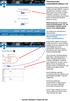 Toiminta ennen ensimmäistä ottelua (1/2) Kotijoukkue kirjautuu järjestelmään omalla joukkuekoodillaan Joukkue- /seuratunnus -kohdasta. Kirjoita joukkueesi tunnus siihen ja paina Kirjaudu -kohdasta. Tunnukset
Toiminta ennen ensimmäistä ottelua (1/2) Kotijoukkue kirjautuu järjestelmään omalla joukkuekoodillaan Joukkue- /seuratunnus -kohdasta. Kirjoita joukkueesi tunnus siihen ja paina Kirjaudu -kohdasta. Tunnukset
Teams-ohjelman asennus- ja käyttöohje vertaisohjaajille
 Teams-ohjelman asennus- ja käyttöohje vertaisohjaajille Sisällys Kirjautuminen Office 365 -palveluun... 2 Teams-ohjelman asentaminen... 3 Kokousten järjestäminen ja omaan kokoukseen liittyminen... 5 Kokouskutsun
Teams-ohjelman asennus- ja käyttöohje vertaisohjaajille Sisällys Kirjautuminen Office 365 -palveluun... 2 Teams-ohjelman asentaminen... 3 Kokousten järjestäminen ja omaan kokoukseen liittyminen... 5 Kokouskutsun
Wilman käyttöohje huoltajille
 Wilman käyttöohje huoltajille Sisällysluettelo: Sisään kirjautuminen... 1 Oma etusivu... 2 Pikaviestit... 3 Tiedotteet... 5 Suoritukset... 6 Poissaolot... 6 Palaute... 8 Opettajat... 9 Salasanan vaihto...
Wilman käyttöohje huoltajille Sisällysluettelo: Sisään kirjautuminen... 1 Oma etusivu... 2 Pikaviestit... 3 Tiedotteet... 5 Suoritukset... 6 Poissaolot... 6 Palaute... 8 Opettajat... 9 Salasanan vaihto...
1.1 Sisäänkirjautuminen ST-Akatemia Online -palveluun kirjaudutaan -osoitteen kautta.
 Sisällysluettelo ST-Akatemia Online -palvelun käyttöohjeet... 2 1. Kirjautuminen... 2 1.1 Sisäänkirjautuminen... 2 1.2 Uloskirjautuminen... 2 2. Julkaisujen lukeminen... 2 2.1 Julkaisuista palaaminen palvelun
Sisällysluettelo ST-Akatemia Online -palvelun käyttöohjeet... 2 1. Kirjautuminen... 2 1.1 Sisäänkirjautuminen... 2 1.2 Uloskirjautuminen... 2 2. Julkaisujen lukeminen... 2 2.1 Julkaisuista palaaminen palvelun
Webmailin käyttöohje. Ohjeen sisältö. Sähköpostin peruskäyttö. Lomavastaajan asettaminen sähköpostiin. Sähköpostin salasanan vaihtaminen
 Webmailin käyttöohje https://mail.webhotelli.net sekä https://webmail.netsor.fi Ohjeen sisältö Sähköpostin peruskäyttö Lukeminen Lähettäminen Vastaaminen ja välittäminen Liitetiedoston lisääminen Lomavastaajan
Webmailin käyttöohje https://mail.webhotelli.net sekä https://webmail.netsor.fi Ohjeen sisältö Sähköpostin peruskäyttö Lukeminen Lähettäminen Vastaaminen ja välittäminen Liitetiedoston lisääminen Lomavastaajan
Toiminta ennen ensimmäistä ottelua (1/2)
 Toiminta ennen ensimmäistä ottelua (1/2) Kotijoukkue kirjautuu järjestelmään omalla joukkuekoodillaan Joukkue- /seuratunnus -kohdasta. Kirjoita joukkueesi tunnus siihen ja paina Kirjaudu -kohdasta. Tunnukset
Toiminta ennen ensimmäistä ottelua (1/2) Kotijoukkue kirjautuu järjestelmään omalla joukkuekoodillaan Joukkue- /seuratunnus -kohdasta. Kirjoita joukkueesi tunnus siihen ja paina Kirjaudu -kohdasta. Tunnukset
SUOMEN PALLOLIITTO TURUN PIIRI OTTELUPÖYTÄKIRJAOHJE TASO
 OTTELUPÖYTÄKIRJAOHJE TASO Tämän ohjeen mukaisesti toimitaan Turun piirin niissä sarjoissa, joissa lasketaan sarjataulukot eikä otteluissa tehdä live otteluseurantaa. Sivut 1-5 voi tehdä jo etukäteen järjestelmässä
OTTELUPÖYTÄKIRJAOHJE TASO Tämän ohjeen mukaisesti toimitaan Turun piirin niissä sarjoissa, joissa lasketaan sarjataulukot eikä otteluissa tehdä live otteluseurantaa. Sivut 1-5 voi tehdä jo etukäteen järjestelmässä
Microsoft Outlook Web Access. Pikaohje sähköpostin peruskäyttöön
 Microsoft Outlook Web Access Pikaohje sähköpostin peruskäyttöön 1 Käyttö työpaikalla (Hallinto-verkossa) Käynnistetään sähköposti Työpöydällä olevasta Faiposti-pikakuvakkeesta (hiirellä kaksoisklikkaamalla).
Microsoft Outlook Web Access Pikaohje sähköpostin peruskäyttöön 1 Käyttö työpaikalla (Hallinto-verkossa) Käynnistetään sähköposti Työpöydällä olevasta Faiposti-pikakuvakkeesta (hiirellä kaksoisklikkaamalla).
Tuomarit. 1. Järjestelmään kirjautuminen
 Tuomarit Taso järjestelmässä hoidetaan Suomen Palloliiton valtakunnallisten sarjojen, sekä järjestelmän käyttöönottaneiden piirien erotuomariasettelut ja tulospalvelu (mm. sähköiset pöytäkirjat). 1. Järjestelmään
Tuomarit Taso järjestelmässä hoidetaan Suomen Palloliiton valtakunnallisten sarjojen, sekä järjestelmän käyttöönottaneiden piirien erotuomariasettelut ja tulospalvelu (mm. sähköiset pöytäkirjat). 1. Järjestelmään
